Муниципальное общеобразовательное учреждение лицей №88 Кафедра новых информационных технологий Формирование икт компетенции руководителя образовательного учреждения (Методическое пособие)
| Вид материала | Методическое пособие |
- Муниципальное общеобразовательное учреждение лицей №88 Кафедра новых информационных, 638.42kb.
- Департамент образования г. Братска муниципальное общеобразовательное учреждение лицей, 1002.75kb.
- Департамент образования г. Братска муниципальное общеобразовательное учреждение лицей, 738.03kb.
- Публичный отчет муниципального бюджетного образовательного учреждения «Лицей №130 «раэпш», 1248kb.
- Информационная карта, 2933.78kb.
- Общая характеристика образовательного учреждения, 1160.03kb.
- Публичный доклад директора Муниципального общеобразовательного учреждения лицей, 450.88kb.
- Публичный доклад директора муниципального общеобразовательного учреждения лицея №24, 865.76kb.
- Муниципальное общеобразовательное учреждение, 515.34kb.
- Муниципальное общеобразовательное учреждение лицей №82, 783.57kb.
Организация и компоненты информационной среды
Рассмотрим, какими должны быть система организации и компоненты информационной среды. Говорить можно об организации информационной среды образовательного учреждения с использованием современных компьютерных и информационных технологий. Такая среда — это уже не просто набор информации в электронном виде, пусть даже структурированный по примеру электронных библиотек, — это и система связи, и обеспечение профессиональной и проектной деятельности, и система доступа к различным хранилищам самой разнообразной информации.
Аппаратной основой информационной образовательной среды является локальная сеть, которая обеспечивает удаленный доступ и к компьютерам, и к периферийным устройствам. Наличие сети позволит организовать хранение данных на одном носителе и использовать их одновременно с различных рабочих станций. Применение информационно-коммуникационной техники (с соответствующим программным обеспечением) позволяет учителям создавать и тиражировать вполне пригодные для использования на уроках дидактические средства. Возможно и проведение тестирования детей, как в целях проверки знаний, так и в целях психолого-педагогической диагностики. Именно на этапе формирования школьной сети приходит понимание следующих фактов:
- Компьютер — это дидактическое средство с весьма широкими возможностями, а также средство повышения эффективности труда педагогов.
- Ограничение применения компьютеров только преподаванием информатики — осознанный отказ от качественно более высокого уровня организации умственного труда детей и, как следствие, усугубление расхождения векторов педагогически направленного и стихийного процессов развития личности ребенка.
- Компьютер должен быть в первую очередь не предметом изучения и не средством обучения информатике, а универсальным средством применения информационных технологий для обучения и воспитания детей.
- Для реализации всего названного необходимо изменить подходы к обучению
детей и профессиональной подготовке учителей, ориентируясь на формирование информационной культуры — целостного компонента общей духовной
культуры личности.
Аспекты использования информационной среды в образовательном учреждении:
Организационный
Руководитель ОУ должен понимать значимость такой среды. На начальном этапе, когда никто еще не почувствовал преимуществ такой системы, когда объем работы не уменьшается, а возрастает (надо поместить материал в библиотеку, а значит, набрать или отсканировать его, надо научиться работать с компьютером и программными приложениями, надо начинать свой день с прочтения электронных писем и т.д., и т.п.), важна организующая воля управленца (объяснять, меняя сложившееся мировоззрение учителей, поощрять энтузиастов, издавать приказы, контролировать и т.д.). Без желания руководителя организовать такую систему управления образовательным процессом, она обречена на провал — энтузиасты будут пытаться что-то сделать, но, не находя поддержки и понимания, либо будут уходить в другие структуры, либо разочаруются.
Программно-технический
Школа должна быть снабжена компьютерной техникой в объеме, который позволяет использовать ее не только на уроках информатики, но и на уроках по другим дисциплинам. Помимо компьютеров должны быть другие технические устройства для наиболее эффективного использования компьютерных и информационных технологий в учебном процессе — принтеры, сканеры, проекторы и другое оборудование для организации локальной сети. Необходимы средства связи для выхода в Интернет.
На этапе создания организационной и технической инфраструктуры в образовательном учреждении оформляются программно-аппаратные комплексы, компьютерные классы, информационно-методический центр, демонстрационный комплекс лекционного зала, оснащаются компьютерами рабочие места административного персонала. Все компьютеры ОУ подключаются к сети. Идет активное внедрение обучающего программного обеспечения.
Именно на этом этапе становится окончательно ясно, что необходимый период стихийной информатизации ушел в прошлое. Уровень организации системы возрос настолько, что без продуманной стратегии ее развития на основе понимания основных феноменов и закономерностей этого развития, дальнейшее движение вперед будет просто бессмысленным расходованием ресурсов, окончательно осмысливается задача проектирования единой информационной среды образовательного учреждения, обеспечивающей совершенствование образования и воспитания учащихся на основе использования информационных и коммуникационных технологий, повышение информационной культуры субъектов образовательного процесса.
Кадровый
Кадры — педагоги и сотрудники школ — должны быть обучены. Необходимы навыки работы на компьютере, со стандартными системными и программными приложениями, со специальным программным обеспечением, навыки работы с информацией вообще и с информацией, расположенной в Интернете. Кадры должны выполнить, особенно на начальном этапе формирования такой среды, определенную работу по разработке методических материалов в электронном виде (учебники, тесты, контрольные) и размещению их в общем хранилище данных. И самое главное — понимать необходимость в наше время такой образовательной среды, необходимость менять подходы и принципы работы.
Информационная среда в деятельности ОУ
ИСОУ можно рассматривать с различных точек зрения, что позволяет получить наиболее полное представление о ее месте в деятельности образовательного учреждения. С точки зрения тех видов деятельности образовательного учреждения, которые реализуются на основе ИСОУ, ее структура может быть представлена следующим образом:
| Учебно-воспитательная работа | | Управление образовательным процессом | | Обеспечение коммуникации | |||||||
| | | | | | | | |  | |||
| | Единая образовательная среда |    | | ||||||||
| | | ||||||||||
| | | | | | | | | | |||
| Управление контингентом | | Управление кадрами | | Управление ресурсами | |||||||
Данным видам деятельности соответствуют информационные ресурсы и сервисы с соответствующим программным обеспечением:
- Учебно-воспитательная работа: обучающие программы-тренажеры, тестовые системы, медиатеки и электронные энциклопедии, ресурсы Интернета, операционные системы и прикладные программы иного назначения.
- Управление образовательным процессом: системы учета успеваемости и личных достижений обучающихся, программы составления и редактирования
учебной нагрузки, расписания занятий, базы данных по работникам образовательного учреждения и обучающимся.
- Управление контингентом обучающихся: базы данных по обучающимся, содержащие полные персональные данные, включая сведения по успеваемости и достижениям.
- Управление кадрами образовательного учреждения: базы данных по работникам, содержащие персональные данные, с возможностью получения сведений о результативности профессиональной деятельности, повышении квалификации, программы подсчета стажа, составления тарификации и т. д.
- Управление ресурсами: базы данных по обучающимся и кадрам, фондам библиотеки, помещениям, оборудованию, УМК и т. д.
- Обеспечение коммуникаций.
Структуру применяемого программного обеспечения можно представить следующим образом:
| Обучающее ПО: • тренажеры • тестировщики • дидактические игры | | Прикладное ПО: • ОС • офисные приложения | | Информационно-справочное ПО: • справочники • энциклопедии • словари | |||
| | | | | | | | |
| | | Серверы: • управляющий сервер • файл-сервер • сервер баз данных | | | |||
| | | | | ||||
| | | | | | | ||
| | | | | | | ||
| Коммуникационное ПО: • браузеры • почтовые программы • ICQ | | СУБД: • контингент • кадры • библиотекарь | | АРМ сотрудников: • директор • зам. директора • секретарь • библиотекарь | |||
Одним из основных факторов, обеспечивающих успешность использования ИСОУ, является интеграция программно-технологических ресурсов в единый комплекс, позволяющий решать различные задачи на основе единых технологических решений.
Проектирование информационной среды
образовательного учреждения
Проектируя информационную среду образовательного учреждения, целесообразно:
- Определить систему задач, которые будут решаться при использовании информационной среды.
- Определить круг участников образовательного процесса, вовлеченных в пользование ресурсами и сервисами информационной среды.
- Подобрать программное обеспечение, наиболее полно отвечающее педагогическим задачам, решаемым в условиях информационной среды.
- Выбрать наиболее приемлемое техническое решение для создания инфра
структуры информационной среды, учитывая, что любая техническая система
нуждается в обслуживании.
- Продумать форму подготовки и переподготовки специалистов по эксплуатации системы.
- Определить порядок проведения работ по созданию информационной среды,
а также продумать все необходимые финансово-хозяйственные вопросы.
Информационная среда обеспечивает оптимизацию управления образовательным процессом и управления образовательным учреждением: контингентом обучающихся, кадрами, материально-техническими и библиотечно-информационными ресурсами.
Проектирование и формирование информационной среды ОУ может осуществляться постепенно на основе создания минимального набора функциональных блоков:
Обучающий блок: компьютерный класс, малые информационные комплексы, демонстрационный комплекс.

Методический блок: информационно-методический центр или отдельный компьютер в учительской, в методическом кабинете и пр.

Библиотечный блок: рабочие станции заведующего библиотекой и посетителей.

Управленческий блок: рабочие станции, обеспечивающие функционирование АРМ директора, заместителей директора по УВР, ИТ, ВР, АХЧ, секретаря и бухгалтера.
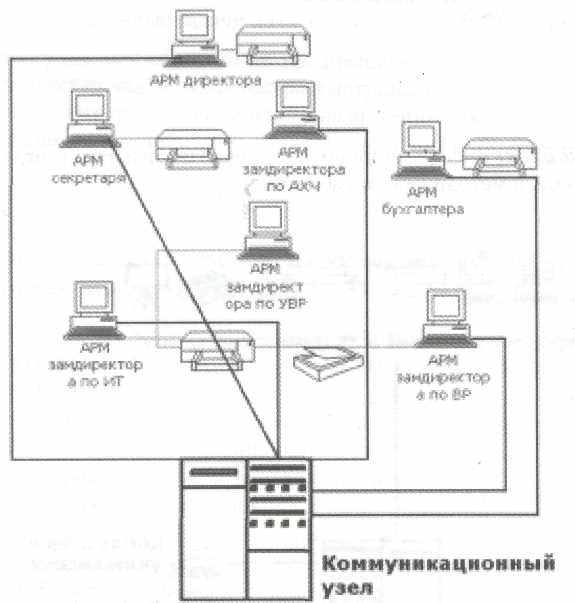
К созданию и использованию ресурсов информационной среды должны быть привлечены следующие категории работников образовательного учреждения:
- директор;
- зам. директора по ИТ;
- зам. директора по учебно-воспитательной работе;
- зам. директора по АХЧ;
- педагог-организатор;
- социальный педагог;
- психолог;
- секретарь;
- библиотекарь;
- классный руководитель;
- учитель-предметник;
- ученик;
- родитель;
- работники бухгалтерии (в условиях хозяйственной самостоятельности образовательного учреждения);
- инженер ТСО.
Они должны обладать необходимым уровнем компьютерной грамотности, чтобы эффективно использовать возможности информационной среды. Современная компьютерная техника и программное обеспечение позволяют решать поставленные задачи при наличии общих знаний и умений на уровне пользователя ПК.
Технически необходимым условием создания информационной среды в образовательном учреждении является создание сети с выделенным сервером.
Программное обеспечение должно отвечать следующим требованиям:
- Работать в сетевом режиме или обеспечивать возможность запуска с одного
сервера различными рабочими станциями.
- Хранить информацию в едином формате, доступном для обработки различными программами или модулями одного программного комплекса, или иметь
функции экспорта-импорта данных.
- Допускать подключение новых модулей.
- Обеспечивать многопользовательский режим и разграничение прав доступа.
Финансирование проведения работ по созданию информационной среды, ее обслуживанию, по закупке техники могут производиться за счет средств бюджетного финансирования (фонд 00) и средств дополнительного внебюджетного финансирования (самостоятельная деятельность, приносящая доход; фонд 90) по следующим экономическим статьям:
- 110350 «расходные материалы»: малоценное оборудование до 5000 рублей;
240120 «приобретение непроизводственного оборудования»: основные средства свыше 5000 рублей.
В условиях недостаточного финансирования образовательных учреждений средства, полученные от осуществления самостоятельной деятельности образовательного учреждения, приносящей доход (например, оказание дополнительных платных образовательных услуг), являются значимыми при создании и развитии информационной среды.
Создание компонентов технической инфраструктуры информационной среды, проведение регламентных и ремонтных работ целесообразнее всего выполнять силами инженера по ТСО, должность которого может быть введена в качестве дополнительной ставки в штатное расписание. При этом следует отметить, что эта ставка оплачивается по 9 разряду ETC. Такой размер оплаты труда препятствует привлечению в образовательное учреждение высококвалифицированных специалистов. В качестве методов преодоления складывающейся ситуации могут быть предложены следующие:
организация образовательного процесса в формах, исключающих бесконтрольное использование техники, вандализм и порчу программного обеспечения обучающимися;
обучение имеющихся специалистов наиболее важным и часто выполняемым операциям;
применение максимально надежных технических решений, позволяющих снизить до минимума необходимость в сервисном обслуживании;
установление деловых связей с техническими специалистами, знающими конфигурацию системы и готовыми оказывать неотложную техническую помощь.
Рабочее место администратора
образовательного учреждения
Одной из основных компетенций администратора образовательного учреждения в сфере ИКТ является умение организовать свое компьютеризированное рабочее место. Для этого необходимо иметь представление об основных элементах компьютера, системных и периферийных устройствах (притер, сканер и др.).
Фактически, правильная организация рабочего места — это удобная файловая система плюс прикладное программное обеспечение, используемое в управленческой деятельности. Для того чтобы получить возможность работать с программным обеспечением, надо научиться работать со специальной средой — операционной системой.
Все программные продукты делятся на определенные классы. Это:
операционные системы (согласовывают взаимодействие программ и устройств);
прикладные программные продукты (приложения):
приложения общего назначения (MS Word, MS Excel, MS PowerPoint, графические и веб-редакторы);
приложения специального назначения, например «1С: ХроноГраф Школа».
Далее целесообразно рассмотреть устройство компьютера, познакомиться с операционной системой, а также с приложениями как общего, так и специального назначения.
Устройство компьютера
Элементы устройства компьютера.
Процессор
Для проведения вычислений нужно устройство, которое обрабатывает информацию. Это устройство называется процессором (processor). Процессор выглядит как небольшая коробочка, на верхней стороне которой может быть видна небольшая квадратная «вставка». Это ядро процессора. Снизу процессор выглядит совсем иначе. Нижняя сторона процессора имеет большое количество контактов (ножек). Эти контакты позолочены для улучшения проводимости. Именно через них происходит обмен информацией процессора с другими устройствами.
Данные, которые будет обрабатывать процессор, необходимо откуда-то брать. Далее следует перейти к представлению памяти (memory) компьютера.
Затем надо обеспечить каналы связи между процессором и памятью. Эти каналы связи называются шинами.
Материнская плата

Надо разместить «в пространстве» процессор, память, шины. Поэтому делается специальная материнская плата (motherboard), на которой предусматриваются места для крепления процессора и памяти. При этом сама плата делается из текстолита, а шины — это
металлические проводники, нанесенные на этот текстолит.
Память компьютера
Как обеспечить высокую скорость передачи данных из памяти в процессор и обратно? Дело в том, что процессор может складывать и вычитать (а также умножать и делить) очень быстро. Хотелось бы подавать ему информацию так быстро, как он может ее обрабатывать. Следовательно, процессы чтения из памяти и записи в память тоже должны протекать очень быстро. Как это обеспечить технически?
Создатели компьютеров решили, что задача должна решаться в два этапа (в соответствии с современными техническими возможностями) и разделили память на два комплекса — оперативную память и долговременную.
Оперативная память
Эта память сделана на специальных микросхемах, которые могут очень быстро обмениваться данными с процессором. Микросхемы прикрепляются к текстолитовым пластинкам. С длинной стороны пластинок расположены позолоченные контакты, которыми эти полоски вставляются в соответствующие разъемы на материнской плате.
Оперативная память очень быстро реагирует на все требования процессора и поставляет ему запрошенные данные для обработки.
Оперативная память общается как с процессором, так и с долговременной памятью.
Долговременная память. Жесткий диск
Обычно, когда говорят о долговременной памяти, имеют в виду так называемые жесткие диски (их часто называют винчестерами). Внешне жесткий диск представляет собой закрытую коробку. Часто бывает, что жесткий диск снизу тоже закрыт, и вообще не видно никаких микросхем.
Если же снять нижнюю крышку, то видно, что внутри этой коробки действительно расположен диск. Этот диск вращается с большой скоростью (7200 оборотов в минуту). На его поверхность с помощью электромагнитных импульсов записывается (считывается) информация. Это делает головка чтения-записи, укрепленная на штанге. В целом устройство напоминает проигрыватель граммофонных пластинок, которые кто-то еще помнит, а кто-то знает только по кинофильмам.
Видеокарта
Для «общения» компьютера с нами служит монитор.
Монитор тоже следует подключить к материнской плате. Для их сопряжения друг с другом в современных компьютерах используется специальная шина (не такая, как для сопряжения предыдущих устройств). Кроме того, используется дополнительное устройство, которое разгружает процессор от необходимости помнить и обрабатывать информацию о яркостях и цветностях точек на мониторе. Это устройство называется видеокарта.
Как правило, на современных видеокартах, предназначенных для игр, имеется свой специализированный процессор, а также своя оперативная память. Если в компьютере нет видеокарты, то к нему нельзя подключить монитор даже просто физически: разъем для подключения монитора находится на видеокарте.
Правда, есть так называемые встроенные видеокарты. Их микросхемы расположены непосредственно на материнской плате. Тогда разъем для подключения монитора тоже находится на материнской плате. Такие видеокарты сравнительно дешевы. Однако их быстродействие не велико.
Другие карты
В компьютер могут быть установлены и другие карты, например звуковая карта (для воспроизведения звуков, музыки), сетевая карта (для подключения к локальной компьютерной сети) и так далее. Для подключения внешних устройств на материнской плате имеются специальные разъемы.
Кулер и другие устройства
Кроме карт расширения в компьютере используется много других устройств, например кулер — вентилятор для охлаждения процессора.
С
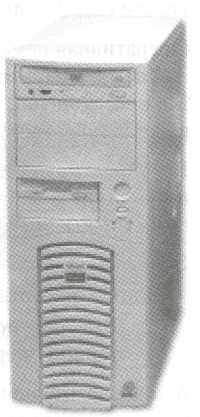 истемный блок
истемный блокМатеринская плата размещается в системном блоке. На нее устанавливаются память, процессор с кулером, видео-, звуковая, а в случае необходимости и сетевая карты. С помощью специального шлейфа к материнской плате присоединяется жесткий диск. Кроме того, в системный блок монтируется специальный блок питания для снабжения электрической энергией всех устройств системного блока, а также устанавливаются устройства для работы с внешними носителями.
На передней панели системного блока видна кнопка включения блока (с надписью Power), кнопка перезагрузки компьютера (Reset), индикатор обращения к жесткому диску (с изображением цилиндра), а также индикатор наличия питания.
Когда мы используем термин КОМПЬЮТЕР, то мы имеем вивиду системный блок. То есть компьютером является именно системный блок!

Монитор
Результаты работы компьютера высвечиваются на мониторе.
Внешне монитор напоминает телевизор. Различаются мониторы многими параметрами, в частности размером экрана (как и телевизоры).
Наиболее распространены сейчас мониторы с диагональю экрана в 17 дюймов (примерно 43 см). При этом видимая область экрана монитора составляет примерно 40 см.
В настоящее время все большее распространение приобретают мониторы с жидкокристаллическим экраном.
К лавиатура
лавиатура
Мышь
П
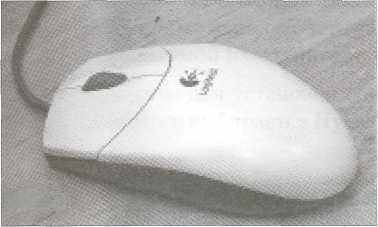 ри работе с компьютером часто используется манипулятор мышь. Если вести мышь по поверхности, специальное считывающее устройство, находящееся внутри мыши, отслеживает перемещение и превращает его в управляющие импульсы, меняющие положение специальной отметки (курсора) на экране монитора.
ри работе с компьютером часто используется манипулятор мышь. Если вести мышь по поверхности, специальное считывающее устройство, находящееся внутри мыши, отслеживает перемещение и превращает его в управляющие импульсы, меняющие положение специальной отметки (курсора) на экране монитора.Две кнопки мыши (левая и правая) служат определенным целям. Левая кнопка является указателем — какой объект на экране выделить. Правая кнопка позволяет «спросить»: каковы свойства выделенного объекта, а также какие действия можно произвести с этим объектом. О правой кнопке мыши говорят, что она позволяет вызвать «контекстное меню», то есть меню действий, зависящих от свойств объекта.
Для удобства запоминания можно условно сказать, что левая кнопка — это «восклицательный знак», а правая кнопка — «вопросительный».
Колесико между кнопками мыши служит для быстрого перемещения курсора в отдельных случаях.
Подключение периферийных устройств
Подключение периферийных устройств — физическое подключение устройства к компьютеру, добавление драйверов устройства в операционную систему и настройка свойств и параметров устройства.
Устройство
Устройство — это любое оборудование, которое может быть подсоединено к локальной сети или компьютеру, например: компьютер, принтер, джойстик, адаптер, модем или другая периферия. Для работы устройства под управлением Windows, как правило, необходим драйвер.
Драйвер устройства
Драйвер — это программа, позволяющая конкретному устройству, такому как модем, сетевой адаптер или принтер, взаимодействовать с операционной системой. Даже установленное в системе устройство может не распознаваться Windows до установки и настройки соответствующего драйвера.
Если устройство включено в список совместимого оборудования, то драйвер такого устройства обычно входит в состав Windows. Драйверы устройств загружаются автоматически при запуске компьютера и с этого момента выполняют свои функции не заметно для пользователя.
Общие сведения о типах устройств
Устройства классифицируются также по способу их подключения к компьютеру. Большинство из них постоянно подключено к компьютеру и устанавливается только один раз. Такие устройства доступны при каждом запуске компьютера, если только они не отключены или не удалены. Примерами могут служить звуковые платы, платы видеоадаптеров, модемы и жесткие диски.
Другие устройства рассчитаны на подключение к компьютеру и отключение от него по мере необходимости. Они могут подключаться к соответствующему порту или гнезду расширений, и Windows распознает и настраивает их без перезагрузки компьютера. При отключении таких устройств необходимо лишь сообщать Windows об их извлечении, удалении или отключении. Выключать или перезапускать компьютер не требуется. Устройствами этого типа являются, например, следующие:
- принтеры,
- сканеры,
- цифровые камеры,
- USB-flash-память,
- внешние модемы.
Подключение периферийных устройств к локальному компьютеру
Большинство устройств поддерживает технологию Plug and Play (набор спецификаций, разработанный корпорацией Intel, позволяющий компьютерам автоматически обнаруживать и настраивать устройства, подключаемые к компьютеру, и устанавливать соответствующие драйверы).
Проверив разъем на подключаемом к компьютеру конце кабеля устройства можно понять:
- Если разъем, подключающий кабель принтера к компьютеру, предназначен для порта USB, то принтер поддерживает технологию Plug and Play.

- Если разъем, подключающий кабель устройства к компьютеру, предназначен для параллельного порта, устройство может поддерживать технологию Plug and Play. В этом случае при включении устройства и подключении кабеля устройства к компьютеру будет выведено сообщение о том, что устройство распознано.
- Если разъем, подключающий кабель устройства к компьютеру предназначен для последовательного порта, то устройство не поддерживает технологию Plug and Play.


Разъем для параллельного порта 9-контактный разъем (DB9)
для последовательного порта
Если Windows не обнаруживает устройства Plug and Play и не устанавливает автоматически для них соответствующие драйверы, то для правильной работы устройства с Windows на компьютере должно быть установлено программное обеспечение, которое называется драйвером устройства. Работа каждого устройства обеспечивается одним или несколькими уникальными драйверами, которые обычно предоставляются изготовителями устройств.
Если операционная система Windows не установила устройство автоматически, будет запущен мастер нового оборудования с приглашением вставить носитель (компакт-диск или дискету), входящий в комплект поставки устройства. Для установки устройств, не поддерживающих Plug and Play, используется мастер установки оборудования, запускаемый с панели управления. Чтобы установить драйверы устройств вручную, необходимо использовать диспетчер устройств. Перед этим следует ознакомиться с поставляемой изготовителем документацией к устройству.

Средство для установки оборудования вызывается из панели управления. Для этого выбирается Пуск/Панель управления/Установка оборудования.
Удаление устройства USB из системы
Для того чтобы отключить или извлечь устройство, подключенное порту USB, нужно щелкнуть кнопку в области уведомлений. Появится сообщение:

Если щелкнуть данное сообщение - в области уведомлений появится:
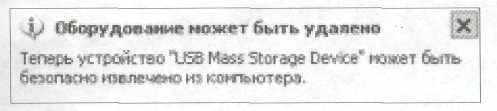
Теперь USB-flash память можно извлечь из компьютера.
Организация личного информационного пространства
Организация личного пространства — это организация документации (файлов) в компьютере, плюс владение основными приемами работы с операционной системой и программными продуктами. То есть, для того чтобы приступить к созданию личного информационно пространства, необходимо:
- знать основные принципы работы операционной системы, под управлением которой работает персональный компьютер;
- уметь пользоваться файловой системой — создание, копирование, перемещение, переименование и т. д. файлов;
- уметь сохранять информацию на разных носителях;
- уметь пользоваться справочной системой.
